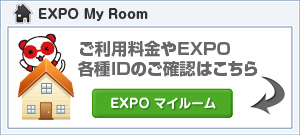1.デスクトップの[フレッツ接続ツール]アイコンをダ ブルクリックします。
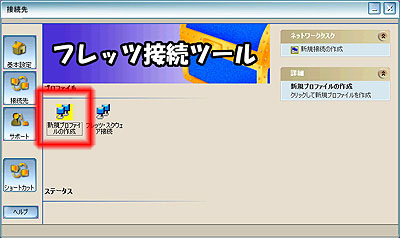
2.「接続先」画面が表示されますので、[新規プロファ イルの作成]アイコンをダブルクリック
します。
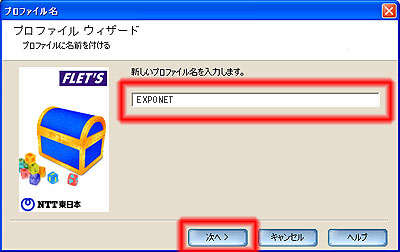
3.「プロファイル ウィザード - プロファイルに名前を付ける」画面が表示されますので、
以下の入力を行い [次へ]ボタンをクリックします。
| 新しいプロファイル名を入力します | 任意の名称(プロバイダ名など) |
|---|
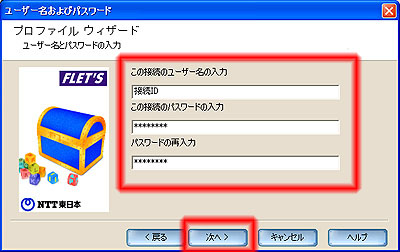
4.「プロファイル ウィザード - ユーザー名とパスワー ドの入力」画面が表示されますので、
以下の入力を行い [次へ]ボタンをクリックします。
| この接続のユーザー名の入力 | 設定通知書に記載の「接続ID」 |
|---|---|
| この接続のパスワードの入力 | 設定通知書に記載の「接続パスワード」 |
| パスワードの再入力 | 設定通知書に記載の「接続パスワード」 |
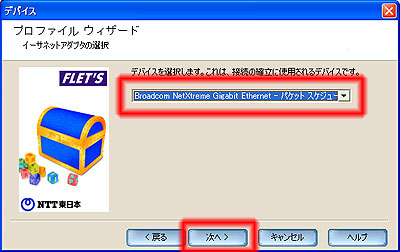
5.プロファイル ウィザード - イーサネットアダプタの 選択」画面が表示されますので、該当の
デバイスを選択 し[次へ]ボタンをクリックします。
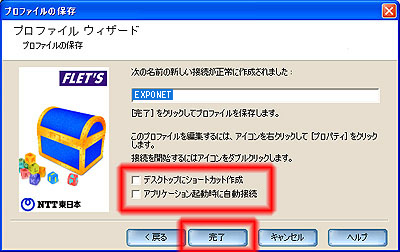
6.「プロファイル ウィザード - プロファイルの保存」 画面が表示されますので、以下の設定を行い
[完了]ボ タンをクリックします。
| デスクトップにショートカット作成 | 任意 |
|---|---|
| アプリケーション起動時に自動接続 | 任意 |